Установка драйвера сканера – Инструкция по эксплуатации Sharp MX-6070N
Страница 33
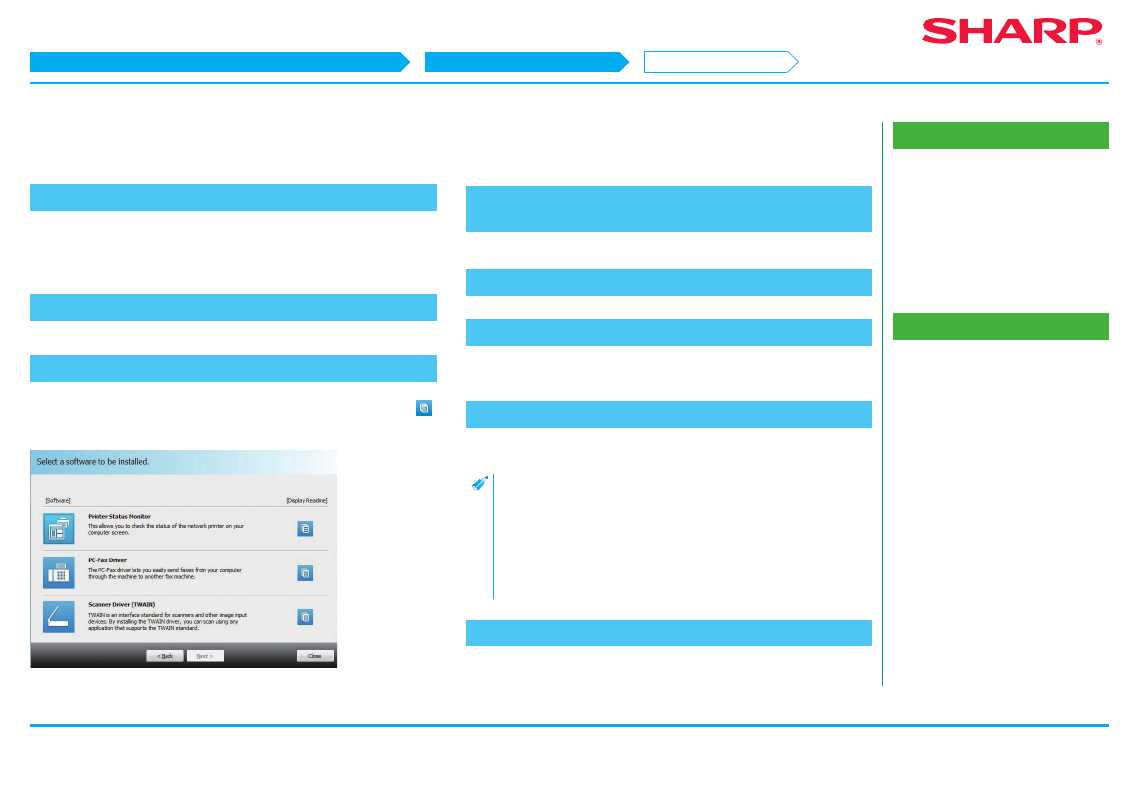
33
Связанные темы
• Диск Software CD-ROM в составе
• Операционная система компьютера
• Windows: открытие окна выбора
программного обеспечения (для всех
программ) стр. 12
Устранение неполадок
• Не удается выполнить установку.
• Проблемы в Windows стр. 42
• Настройка аппарата стр. 45
• Проверка IP-адреса аппарата. стр. 45
Установка драйвера сканера
1. Откройте окно выбора программного обеспечения.
Сведения о доступе к окну выбора программного обеспечения см. в разделе
Windows: открытие окна выбора программного обеспечения (для всех
программ) стр. 12
.
2. Щелкните по кнопке [Utility Software...].
3. Щелкните по кнопке [Драйвер сканера (TWAIN)].
Перед тем как приступить к установке, щелкните по кнопке [Display Readme] (
)
и ознакомьтесь с информацией о программе.
4. Продолжайте установку, следуя инструкциям,
появляющимся на экране.
Откроется окно завершения установки.
5. Щелкните по кнопке [ОК].
6. Щелкните по кнопке [Закрыть] в окне на этапе 3.
Может появиться сообщение о необходимости перезагрузки компьютера.
В этом случае щелкните по кнопке [Да] для перезапуска ПК.
7. Откройте окно [Выбрать устройство].
Щелкните по значку [Выбрать устройство] на начальном экране.
• В Windows Vista, Windows Server 2008, Windows 7, 10 выполните
следующие действия. Нажмите кнопку [Пуск]
→ выберите [Все
программы]
→ [SHARP MFP TWAIN K] → [Выбрать устройство].
• Если вы используете ОС Windows 8.1/Server 2012, щелкните правой
кнопкой мыши в окне запуска (или проведите пальцем вверх от
нижнего края), затем выберите [Панель задач]
→ [Все приложения]
→ [SHARP MFP TWAIN K] → [Выбрать устройство] в меню SHARP
Printer Status Monitor (Монитор состояния печати SHARP).
8. Щелкните по кнопке [Поиск].
Если вы знаете IP-адрес, щелкните по кнопке [Ввод] и введите его.
Windows: открытие окна выбора программного обеспечения (для всех программ)
Windows: установка утилит для принтера
Установка драйвера сканера
ЭТАПЫ 1–8 из 10